Zainstalowałeś niedawno RGB Fusion na komputerze z systemem Windows, ale teraz komputer ciągle się zawiesza i pojawia się błąd niebieskiego ekranu? W tym artykule dowiesz się, jak rozwiązać ten problem i zapobiec wystąpieniu błędu BSOD na komputerze z powodu RGB Fusion.
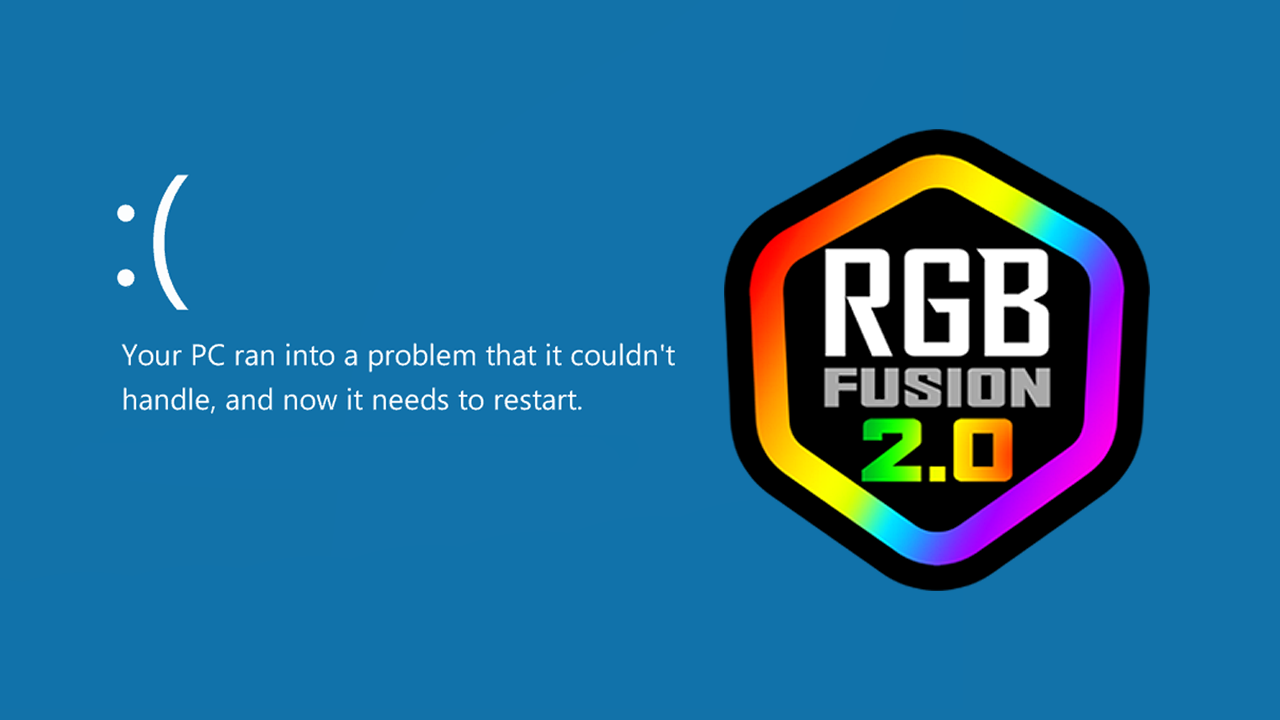
Spis treści
Większość osób, które budują obecnie własne komputery stacjonarne, wyposaża je w szereg różnych komponentów RGB, a także oświetlenie otoczenia. Daje to świetny efekt, ale niestety komplikuje także działanie oprogramowania. Niezależnie od marki sprzętu, którego używasz, będziesz zmuszony do korzystania z kiepskiego oprogramowania. Każda marka ma własną wersję oprogramowania RGB i wszystkie są okropne.
- Mystic Light Sync
- ASRock PolyChrome RGB
- Razer Chroma RGB
- RGB Fusion
- Asus Aura Sync
- Armoury Crate
- iCUE
- NZXT CAM
Chociaż na liście znajdziesz lepsze i gorsze propozycje, to niestety wszystkie mają te same wady, przede wszystkim brak możliwości dokładnego zorganizowania opcji kolorów RGB. Problemem jest też to, że praca prawie zawsze kończy się awarią związaną z błędem BSOD. RGBFusion jest jednym z najbardziej problematycznych z wymienionej grupy i zawiera szereg problemów, które mogą spowodować awarię. Albo podczas uruchamiania systemu, albo krótko po zmianie koloru i zastosowaniu nowej konfiguracji. Co więc możesz z tym zrobić? Na szczęście jest kilka rzeczy, których warto spróbować.
Jak naprawić awarię RGBFusion prowadzącą do niebieskiego ekranu w systemie Windows 10 i 11?
Aby rozwiązać ten problem, na początek musisz upewnić się, że używasz najnowszej wersji systemu BIOS dla swojej płyty głównej. Po zaktualizowaniu i zainstalowaniu najnowszej wersji systemu BIOS należy wykonać następujące czynności.
- Pierwszą rzeczą, którą musisz sprawdzić na swoim komputerze, jest to, czy masz zainstalowany program o nazwie Patriot Viper M2 SSD RGB. Jest to główny winowajca awarii systemu i problemów z BSOD. Należy usunąć wszelkie znalezione oprogramowanie Patriot. Wszystko co z nim związane może powodować problemy z urządzeniem.
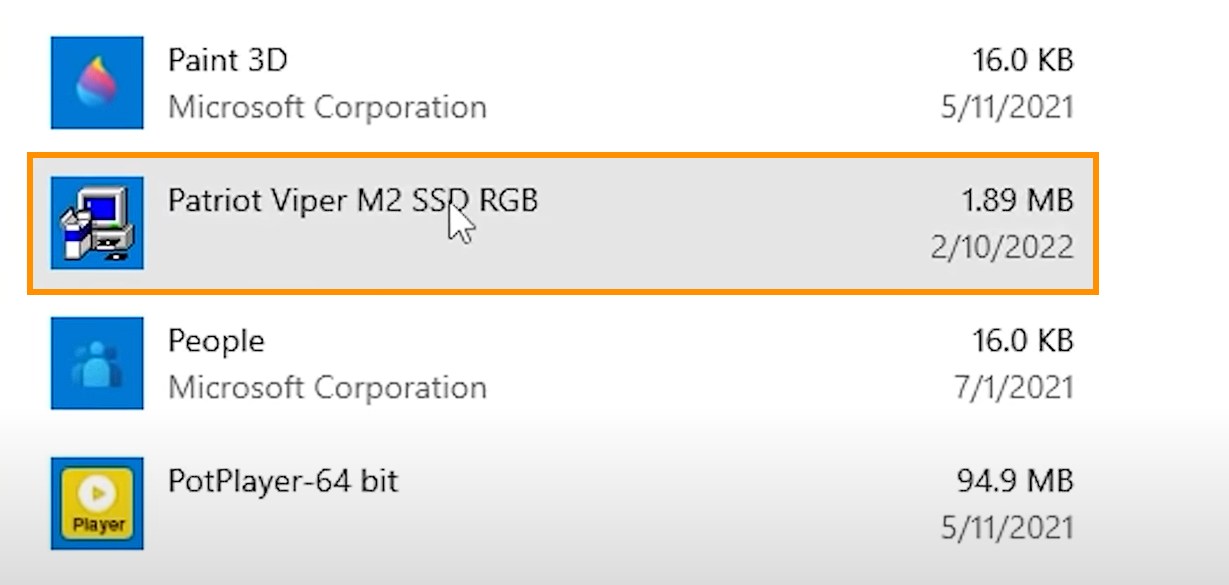 Po odinstalowaniu oprogramowania Patriot następnym krokiem jest zmniejszenie ilości oprogramowania RGB uruchomionego w systemie. Wynika to z tego, że często wchodzą ze sobą w konflikt i powodują niestabilność, ponieważ próbują uzyskać dostęp do tych samych obszarów komputera i systemu BIOS w jednakowym czasie.
Po odinstalowaniu oprogramowania Patriot następnym krokiem jest zmniejszenie ilości oprogramowania RGB uruchomionego w systemie. Wynika to z tego, że często wchodzą ze sobą w konflikt i powodują niestabilność, ponieważ próbują uzyskać dostęp do tych samych obszarów komputera i systemu BIOS w jednakowym czasie.
Jeśli nadal masz problemy z awariami po wprowadzeniu tych zmian, całkowicie odinstaluj RBGFusion i albo poczekaj na wydanie nowszej wersji, albo spróbuj użyć starszej wersji. Należy również pamiętać, że inne oprogramowanie RGB prawdopodobnie ponownie zainstaluje sterowniki Patriot, więc pamiętaj, aby je sprawdzić, jeśli zdecydujesz się na instalację jakiegokolwiek innego oprogramowania.
Zaktualizuj system Windows do najnowszej wersji.
Innym dobrym rozwiązaniem tego problemu jest aktualizacja systemu Windows do najnowszej wersji. Podczas gdy system Windows dość szybko instaluje nowe aktualizacje, możesz zmusić go do ręcznego sprawdzenia dostępnych aktualizacji, przechodząc do Ustawienia > Windows Update > Sprawdź aktualizacje. Jeśli dostępne są aktualizacje, system Windows pobierze je i zainstaluje automatycznie.
Wciąż nic? Przełącz się na jakiś czas na inne oprogramowanie.
Jeśli po wykonaniu powyższych kroków nadal masz problemy, sugeruję odinstalowanie RGBFusion i przejście na inny program na jakiś czas. Na szczęście większość z nich ma teraz możliwość pracy z innym sprzętem. Sugeruję wypróbowanie najpierw iCUE, ponieważ wydaje się, że ma największe wsparcie dla innych urządzeń, jednak nie oznacza to, że jest całkowicie pozbawiony problemów.
